
Innehållsförteckning:
- Författare John Day [email protected].
- Public 2024-01-30 12:46.
- Senast ändrad 2025-01-23 15:11.


Stop motion -animering är en filmskapande teknik som innebär att reproducera bilder i följd för att skapa en illusion av rörelse. Att studera tekniken främjar abstrakt tänkande och kreativ kreativitet.
Mål
Studenterna kommer att:
- Känner igen stop motion -animering och bredden av media som används för att göra SMA
- Förstå grundläggande tekniker för bildtagning
- Förstå grundläggande stop motion animationstekniker
- Utveckla och fånga en stop motion animationssekvens
Tillbehör
- iPod (eller annan kamera - digitalt är enklast!)
- iPod-stativ (flexibelarmade fungerar bäst)
- Papper och penna, pennor, markörer, tidningsutskärningar, små plastkaraktärer/bilar, andra föremål som önskas.
Steg 1: Ställ in scenen

När du har samlat dina förnödenheter, börja skriva din berättelse. Till att börja med är mindre mer. Beroende på vilken mobilapp du använder tar det mellan 10 och 30 bilder för en enda sekund film! Håll det rimligt.
Med animering kan du göra allt du kan tänka dig som att få saker att synas/försvinna, ändra former/storlekar/färger och mycket mer! Jag har ofta lekt med lampor, legos, lekdeg, ritbrädor och möbler.
Här är några roliga tips:
- Låt ett djur tända ett ljus.
- Låt en tavla äta en frukt.
- Använd lera för att sjunka ett träd i snabb sand.
- Gör en flodhästfluga.
Nu, ha kul att skriva den historien!
Steg 2: Ställ in kameran
Det är lättast att använda en mobil enhet, det finns många bra applikationer att ladda ner. Gå bara till din enhets app store och sök "stop motion animation" för att hitta en mängd olika alternativ.
Ställ in din ansökan:
- Skapa ett nytt projekt, ge det ett namn.
- Titta på dina inställningar - du kanske vill röra med bildhastigheter, överlägg och automatisk fotografering; mer information om dessa funktioner finns nedan.
- Ta ut kameran, sätt den på stativet och rikta den mot platsen!
SUPER VIKTIGT! Håll kameran stilla. Speciellt för nybörjare, ram in hela scenen och lämna kameran ensam. Kamerarörelser kommer inte att täckas i denna grundläggande handledning.
Bildfrekvens: antalet bilder som spelas upp varje sekund. Ju fler bilder per sekund, eller ju högre bildfrekvens, desto smidigare blir den sista bilden men desto fler bilder måste du ta. Om du spelar in i en bildhastighet och spelar upp i en annan kan din video visas snabbare eller långsammare vid uppspelning.
Överlägg: Många applikationer har möjlighet att visa föregående bild, delvis transparent, ovanpå den aktuella scenen. Detta kan hjälpa dig att göra mjukare rörelser, och kan också låta dig ta en paus mitt i ett skott för att ta en smörgås! Jag rekommenderar att du använder detta och uppmärksammar att göra mycket små rörelser med dina motiv.
Automatisk fotografering: Vissa applikationer erbjuder automatisk fotografering, vilket är bra om du arbetar i ett team av en! Det kan vara bra för att snabbt gå igenom ett projekt, men ökar oddsen för att ha skott med en hand som måste tas bort. Om du använder några flexibla stativ kan du också undvika att flytta kameran om du inte rör den varje bild. Prova, se om du gillar det!
Steg 3: Flytta bit för bit


När din scen och kamera är inställda är det dags att börja fotografera!
Flytta motiv bara en liten bit mellan varje bild. Med en hög bildhastighet och rörliga motiv väldigt lite hjälper din handling att bli smidig. Var tålmodig! Det tar lite tid, men är värt det i slutändan.
Steg 4: Förvandla

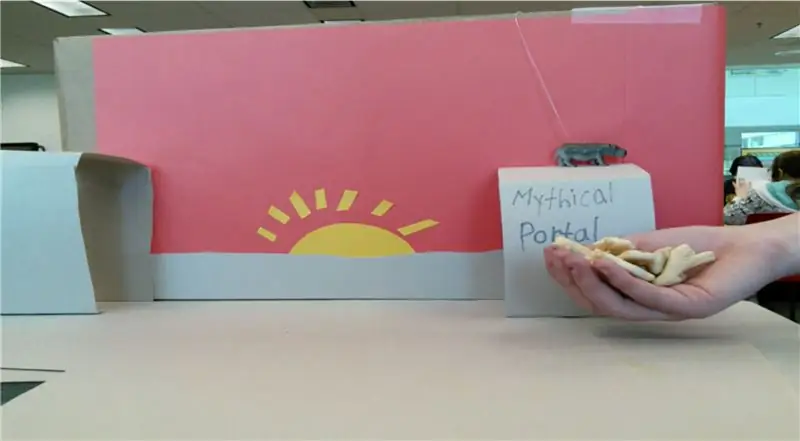
I den här videon ändrade en elev djur till djurpannor genom att gömma djuren bakom en låda som hon animerade som en "mytisk portal" genom att skriva varje bokstav mellan skotten.
De gav också (du ser i nästa steg!) Solen ett leende ansikte och fick det att blinka genom att lägga ett litet papper över vänster öga.
Vad mer kan du tänka dig att transformera genom animering?
Steg 5: Redigera, exportera, + dela
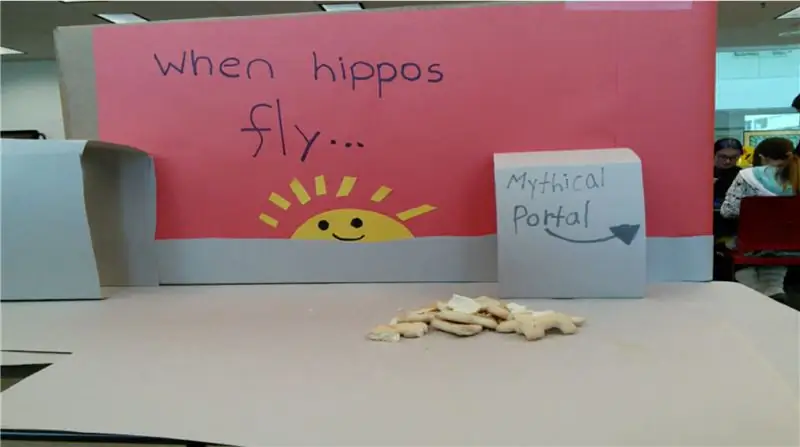
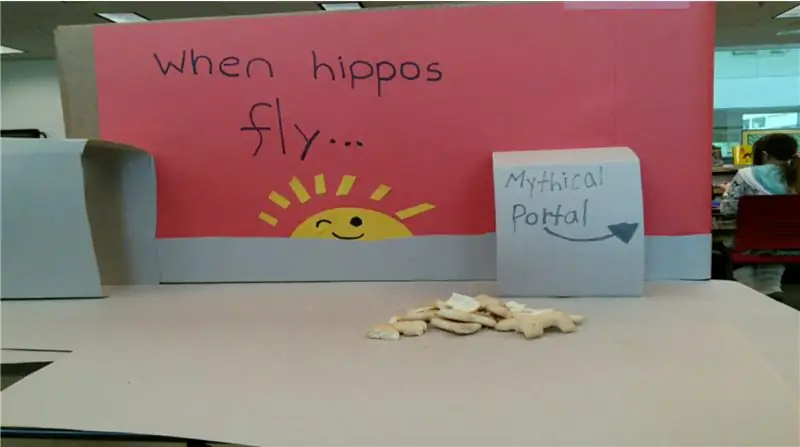
När du har avslutat din video tar du bort alla skumma bilder från din tidslinje, lägger till titlar om du vill och exporterar. Om du har rätt verktyg, ladda upp videon till redigeringsprogram och lägg till lite musik, röster eller ljudeffekter!
Då är du klar! Dela med dina vänner:)
Rekommenderad:
Raspberry Pi Stop-Motion Animation Rig: 16 steg (med bilder)

Raspberry Pi Stop-Motion Animation Rig: Stop-motion animation är en teknik där objekt manipuleras fysiskt och fotograferas bildruta för bild för att skapa en illusion av en rörlig bild. Vår mini stop-motion animationsutställning är gjord med en Raspberry Pi , som är en " liten och aff
RIMOSA: Sand Stop Motion Animation: 9 steg

RIMOSA: Sand Stop Motion Animation: Anskaffa dina förnödenheter: a.) Enhet med en stop motion-animationsapp som laddats ner på den (Vi använder en I-pod och använder StopMotion Studio som en gratis nedladdning.) B.) Stativ med enhet bilaga c.) Varierade penselstorlekar (1/4 tum platt pensel blir ogiltiga
Stop Motion Animation Använda After Affects !: 5 steg

Stop Motion Animation Använda After Affects !: Stop Motion är ett bra och roligt sätt att skapa animering. När det bryts ner kan det vara väldigt enkelt. Med denna handledning lär du dig hur du skapar en enkel kort animationssekvens. Samt hur man arbetar med filter och tid. Videon bifogad s
Stop Motion Animation Made Easy: 5 steg

Stop Motion Animation Made Easy: Denna instruerbara kommer förhoppningsvis att hjälpa den genomsnittliga personen att lära känna grunderna i stop motion -animering och låta dem skapa gratis egna animationer. Eftersom detta är min första instruerbara, var snäll. konstruktiv kritik mycket välkommen
Gör en musik -synkroniserad ljusvisning med hjälp av Stop Motion: 6 steg

Gör en musik -synkroniserad ljusshow med hjälp av Stop Motion: Så i princip om du gillar de där filmerna på youtube med julbelysningen synkroniserad till en låt, är detta instruerbart för dig! Detta tar konceptet med de datorstyrda lamporna och gör det lättare (enligt min mening, eftersom jag aldrig har gjort det
